Kako odpreti celozaslonski meni Start v sistemu Windows 10
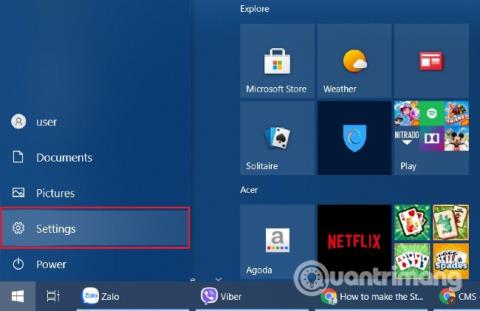
Ta članek vam bo pokazal, kako odpreti meni Start na celotnem zaslonu v sistemu Windows 10.
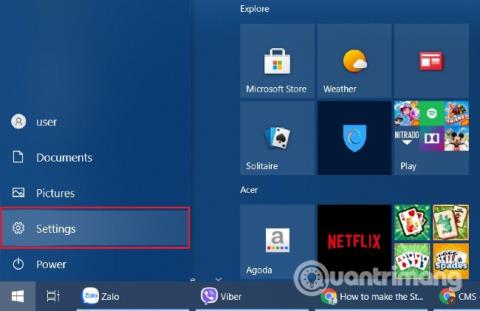
Privzeto se meni Start v sistemu Windows 10 odpre z dovolj veliko velikostjo, da sprejme vse pripete elemente. Če želite uporabiti večji meni Start, ga lahko nastavite tako, da se odpre v celozaslonskem načinu.
Ko je omogočen celozaslonski način, bo meni Start pokrival celoten zaslon in nudil več prostora za pripenjanje aplikacij in živih ploščic.
Če želite odpreti meni Start v celozaslonskem načinu, sledite tem korakom:
1. korak: Odprite meni Start in kliknite ikono zobnika za dostop do aplikacije Windows 10 Settings .
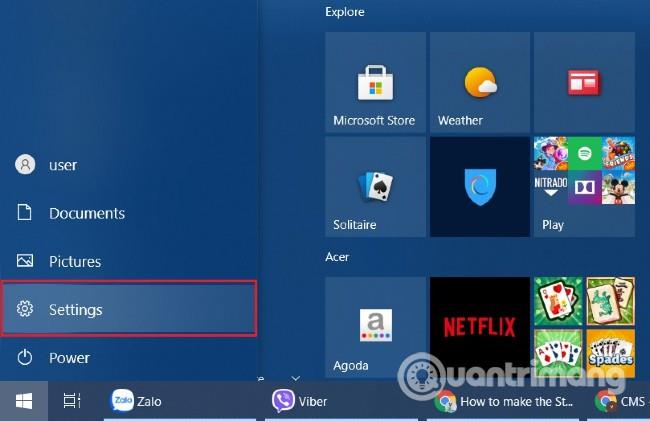
Dostop do nastavitev
2. korak: Nato kliknite Personalizacija in nato Začni .
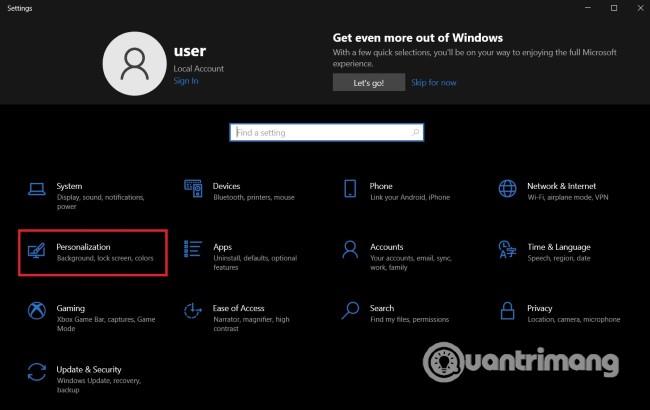
Potem pride personalizacija ...
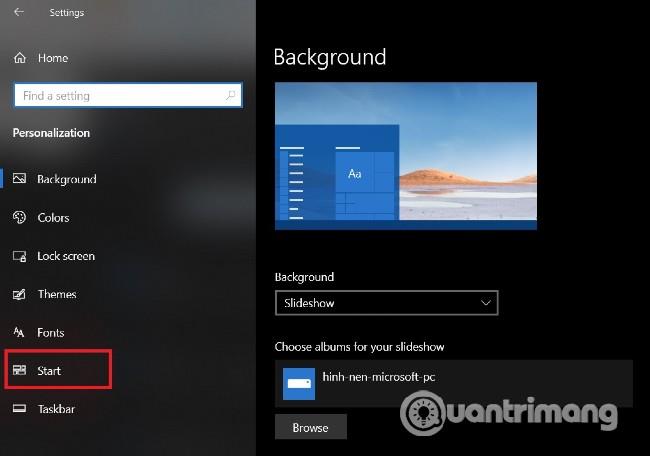
...Naslednji je Start
3. korak: V oknu z nastavitvami Start poiščite » Use Start full screen « in povlecite gumb v način On , kot je prikazano spodaj.
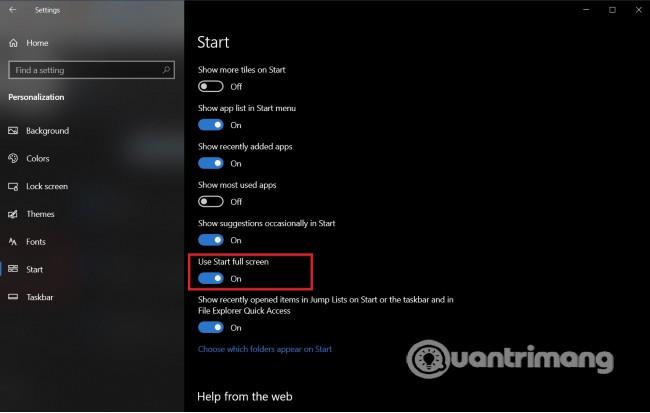
Poiščite in omogočite »Uporabi začetni celozaslonski način«
4. korak: Zdaj morate samo zapreti okno z nastavitvami in uživati v meniju Start v celozaslonskem načinu.
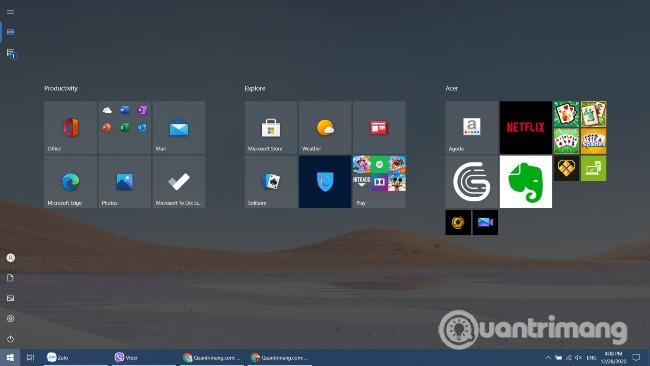
Začetni meni na celotnem zaslonu
Pri uporabi menija Start v celozaslonskem načinu bo pokrito vse na zaslonu. Če želite zapreti, samo pritisnite Window s ali gumb Esc ali kliknite drugo odprto aplikacijo v opravilni vrstici .
Če želite onemogočiti funkcijo odpiranja menija Start v celozaslonskem načinu, preprosto sledite zgornjim navodilom, vendar povlecite gumb » Uporabi Začni celozaslonski način « v način izklopa .
Oglejte si druge koristne nasvete za Windows na Quantrimang.com:
Vso srečo!
Način kioska v sistemu Windows 10 je način samo za uporabo ene aplikacije ali dostop do samo 1 spletnega mesta z gostujočimi uporabniki.
Ta vodnik vam bo pokazal, kako spremenite ali obnovite privzeto lokacijo mape Camera Roll v sistemu Windows 10.
Urejanje datoteke gostiteljev lahko povzroči, da ne morete dostopati do interneta, če datoteka ni pravilno spremenjena. Naslednji članek vas bo vodil pri urejanju datoteke gostiteljev v sistemu Windows 10.
Če zmanjšate velikost in kapaciteto fotografij, jih boste lažje delili ali pošiljali komurkoli. Zlasti v sistemu Windows 10 lahko z nekaj preprostimi koraki množično spreminjate velikost fotografij.
Če vam zaradi varnosti ali zasebnosti ni treba prikazati nedavno obiskanih predmetov in mest, jih lahko preprosto izklopite.
Microsoft je pravkar izdal Windows 10 Anniversary Update s številnimi izboljšavami in novimi funkcijami. V tej novi posodobitvi boste videli veliko sprememb. Od podpore za pisalo Windows Ink do podpore za razširitev brskalnika Microsoft Edge, meni Start in Cortana sta bila prav tako bistveno izboljšana.
Eno mesto za nadzor številnih operacij neposredno na sistemski vrstici.
V operacijskem sistemu Windows 10 lahko prenesete in namestite predloge pravilnika skupine za upravljanje nastavitev Microsoft Edge in ta vodnik vam bo pokazal postopek.
Temni način je vmesnik s temnim ozadjem v sistemu Windows 10, ki računalniku pomaga varčevati z energijo baterije in zmanjša vpliv na oči uporabnika.
Opravilna vrstica ima omejen prostor in če redno delate z več aplikacijami, vam lahko hitro zmanjka prostora, da bi lahko pripeli več priljubljenih aplikacij.









